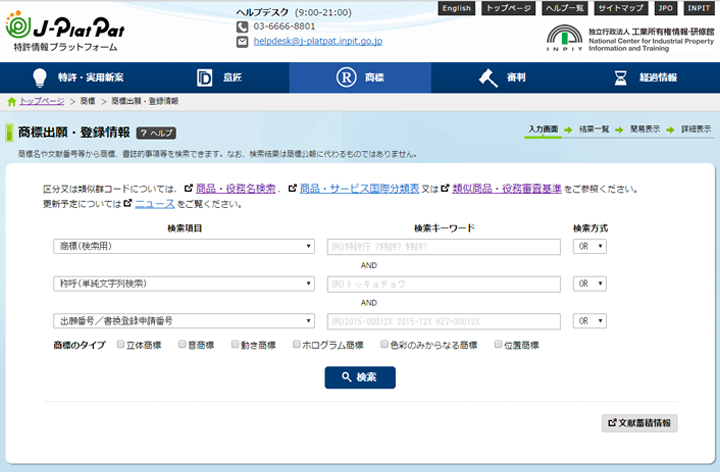商標登録の基礎知識
商標検索がわかる!
機能改善されたJ-PlatPat(特許情報プラットフォーム)のリリースについて
2019年5月7日より、機能改善されたJ-PlatPat(特許情報プラットフォーム)がリリースされました。
本ページは、旧J-PlatPat(特許情報プラットフォーム)における、検索方法などについてご紹介をしております。
リリースに伴い、本ページの更新を準備しておりますので、今しばらくお待ちください。
商標検索・商標調査の必要性
商標検索・商標調査の目的
商標検索・商標調査の目的としては、主に以下のものがあげられます。
- 自社で使用を予定している商標または、すでに自社で使用している商標が、商標登録できるかどうかを確認するため
- 自社で使用を予定している商標または、すでに自社で使用している商標が、他社の商標権を侵害するものでないかを確認するため
自社の商標が、他社の登録商標と同じか、又は、類似している場合、自社の商標の商標登録が認められなくなる可能性がありますし、他社の商標権を侵害することになる可能性もあります。商標検索・商標調査を行うことで、そのようなリスクがないかについて調べることができます。上の2つが商標検索・商標調査の主な目的ですが、そのほかにも、競合他社がどのような商標を出願しているかを調べることで、競合他社が、どのような商品を市場に投入しようとしているのを予測することを目的として、商標検索・商標調査を行うことも出来ます。
簡易検索
特許庁が運営するJ‐PlatPat(特許情報プラットフォーム)を利用すれば、無料で、商標検索をすることができます。
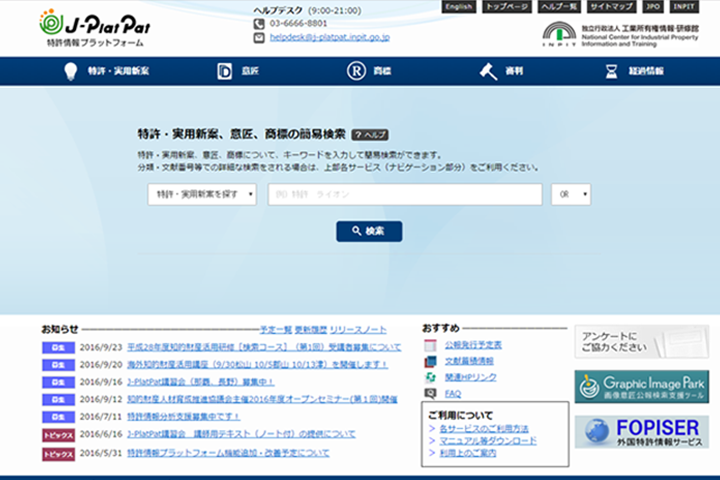
商標の簡易検索は、このJ‐PlatPat(特許情報プラットフォーム)のトップページを利用します。
簡易検索の方法
J‐PlatPat(特許情報プラットフォーム))のトップページにアクセスすると、左側にプルダウンメニューが表示されています。
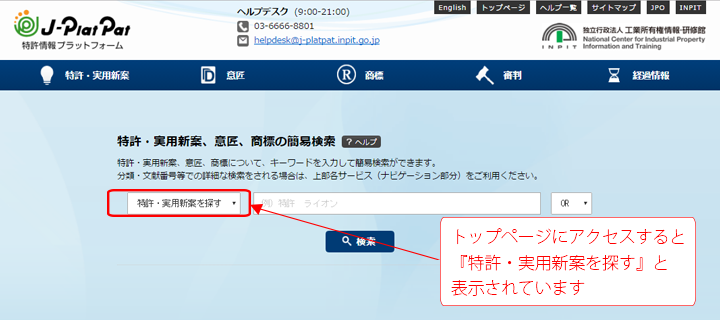
最初は、「特許・実用新案を探す」と表示されていますので、このプルダウンメニューを「商標を探す」に変更します。
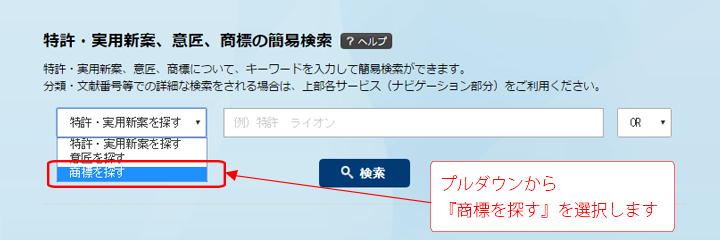
次に、プルダウンメニューの右側の「検索キーワード」の欄にキーワードを入力します。
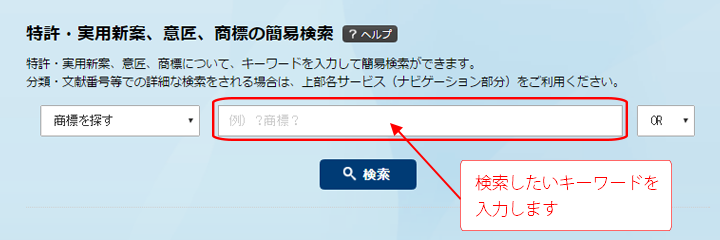
「検索キーワード」としては、検索したい商標や、商標の読み方、あるいは、出願人の名称を入力します。
「検索キーワード」として、商標を入力する場合、商標の正式なネーミングが分かっていれば「検索キーワード」の欄にフルネームで入力を行います。
商標の正式なネーミングが分からず、一部だけしか分からない場合は、「?○○○○?」、「?○○○○」、「○○○○?」といったように、商標の分かっている部分と、その前または後に「?」を半角で入力します。
「?○○○○」であれば、「○○○○」の前に別の単語がくっついたものが、「○○○○?」であれば、「○○○○」の後ろに別の単語がくっついたものが、検索の対象となります。「検索キーワード」の欄に、カタカナで入力をした場合は、入力したカタカナと同じ読み方の商標が、検索の対象となります。
また、「検索キーワード」の欄に、出願人の名称で検索したい場合は、「○○○○株式会社」、「▲▲▲▲有限会社」といったように、株式会社や有限会社を含めて、フルネームで入力をします。
ところで、「検索キーワード」の欄は、スペースで区切ることで、複数のキーワードを入力することができます。
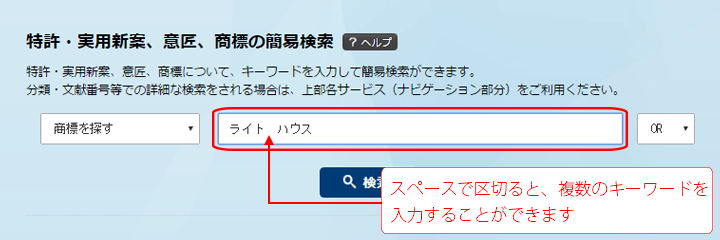
「検索キーワード」の欄の右側に「検索方式」を選択するプルダウンメニューが表示されています。 このプルダウンメニューでは、「OR」と「AND」を選択することができます。
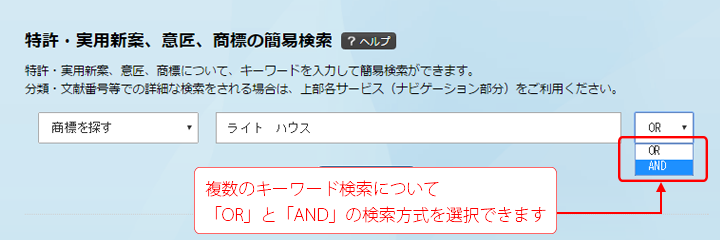
検索キーワードを入力したうえで、キーワードの入力欄の下側に表示されている「検索」ボタンをクリックすると、ヒット件数が表示されます。
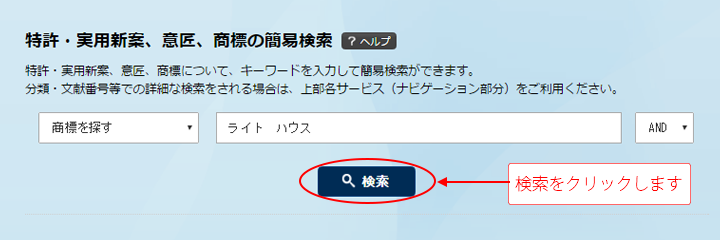
この「○○件」と表示されたヒット件数をクリックするか、あるいは、一覧表示のボタンをクリックすると、検索結果の一覧が表示されます。
検索結果一覧のページで、登録番号または出願番号をクリックすると、さらに詳しい情報を見ることができます。
ここで、ご説明した検索方法は、あくまでも簡易的に検索をする方法ですので、より正確な検索をされたい方は、以下でご説明する検索方法をご利用ください。
出願番号、登録番号による検索
出願番号や登録番号が分かれば、現在、審査中の商標出願(ただし、出願されてから期間があまり経っていないものについては出願公開されていませんので、検索しても見つからない場合もあります)や、すでに登録となっている登録商標を検索することができます。
特許庁が運営するJ‐PlatPat(特許情報プラットフォーム)を利用して、商標の出願番号や登録番号から商標検索をする方法をご紹介します。
出願番号や登録番号などの番号で検索をする場合は、J‐PlatPatの「商標番号照会」のページを利用します。
J‐PlatPatのトップページからも、真ん中の「商標」のプルダウンから「1.商標番号照会」を選択することで、同じページにアクセスすることができます。
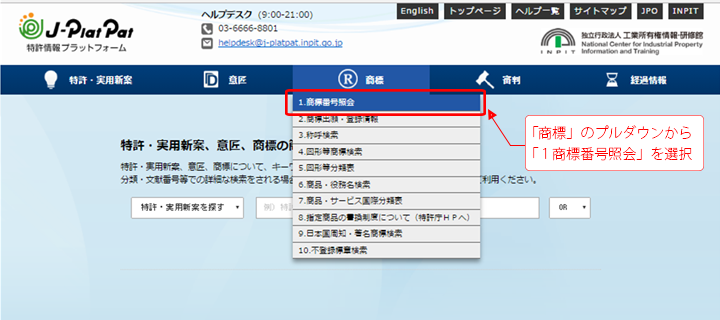
↓↓↓
【商標番号照会のページ】
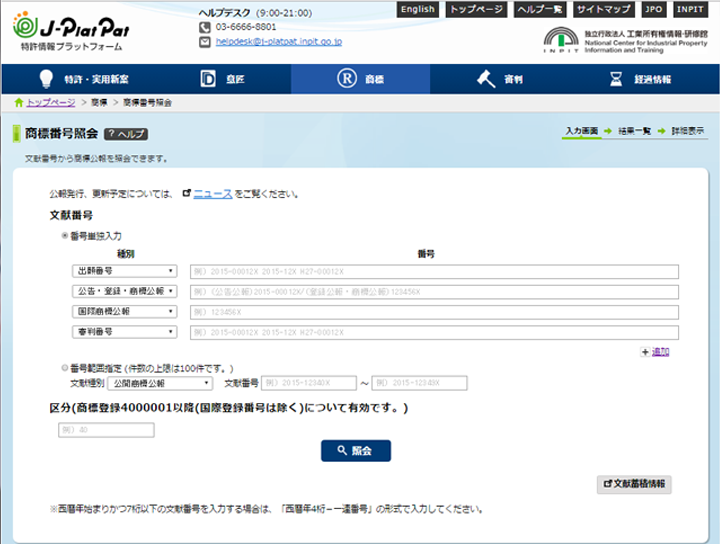
番号検索の方法
番号での検索は、「番号単独入力」での検索と、「番号範囲選択」での検索のいずれかを選択することができます。
「商標番号照会」のページへ移動すると、「番号単独入力」での検索が自動的に選択されています。
ここでは、「番号単独入力」での検索方法をご説明します。
まず、「種別」の欄で、どの番号で検索するかについての選択を行います。
出願番号が分かっている場合は、「出願番号」を選択し、登録番号が分かっている場合は、「公告・登録・商標公報」を選択します。
【出願番号を選択する場合】
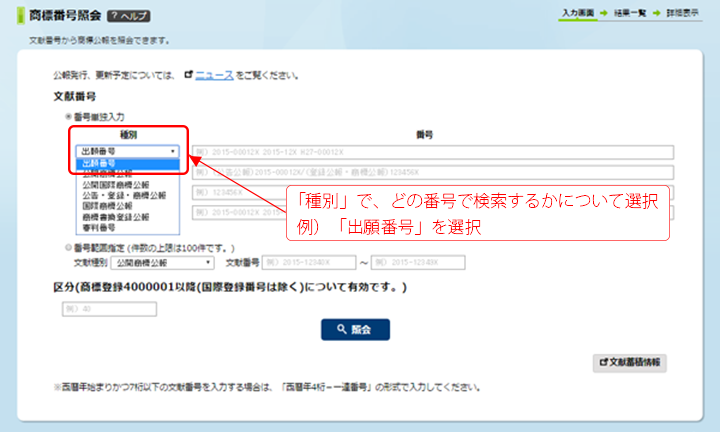
次に、「番号」の欄に出願番号、登録番号を入力します。出願番号の入力は半角で「2016-123456」といったように行います。登録番号の入力は半角で「1234567」といったように7桁の数字を入力します。

4つの番号の入力欄が表示されていますが、番号の入力欄の右下に表示されている「追加」をクリックすることで、入力欄を追加することができます。最大で15件まで一度に検索をすることができます。
番号検索の結果、分かること
「種別」の選択と、「番号」の入力が終わり、番号の入力欄の下側に表示されている「照会」ボタンをクリックすると、検索結果の一覧が表示されます。
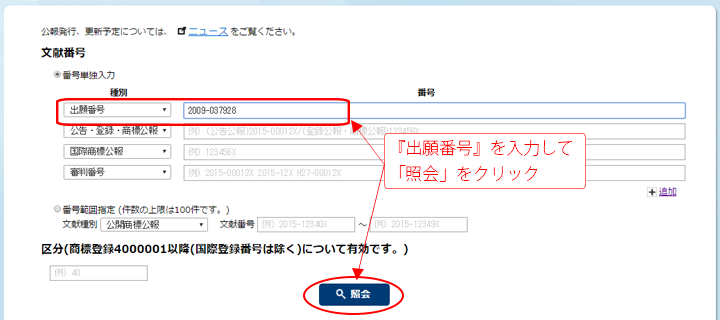
↓↓
【照会結果一覧】

出願公開中のものであれば「その他」の欄に、すでに商標登録されているものであれば「登録番号」の欄に、番号が色付きで表示されます。これらの色付きの番号をクリックすることで、検索した商標の詳しい情報を表示させることができます。
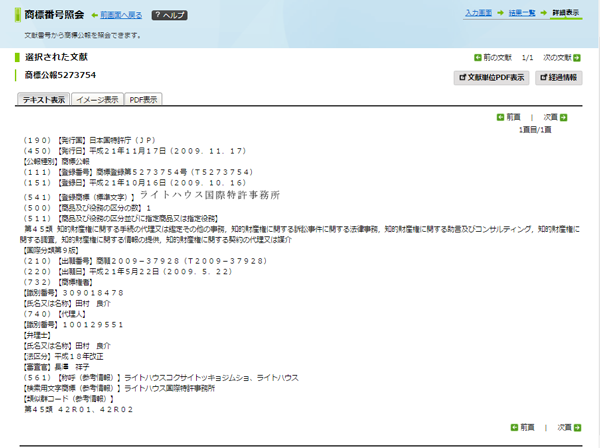
出願公開中のものであれば、公開日、出願番号、出願日、商標、標準文字であるかどうか、商品・役務の区分、指定商品・指定役務、出願人などの情報を確認できます。
すでに商標登録されているものであれば、登録番号、登録日、登録商標、商品・役務の区分、指定商品・指定役務、出願番号、出願日、商標権者などの情報を確認することができます。
出願人・商標権者をキーワードにして検索する場合
「検索項目」の欄で「出願人/書換申請者/権利者/名義人」を選択し、「検索キーワード」の欄に、出願人名・商標権者名を入力して検索をします。
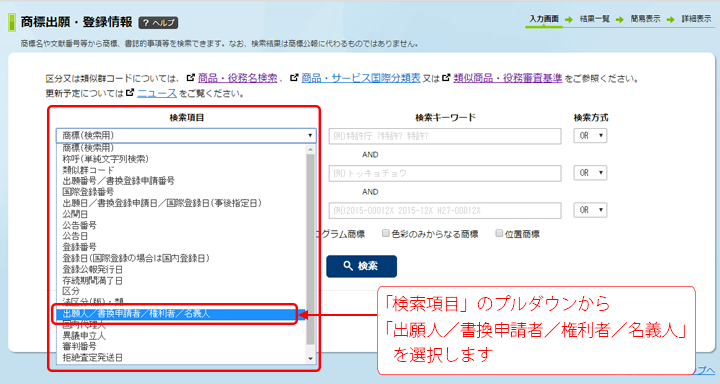
出願人や商標権者の正式な名称が分かっている場合は「検索キーワード」の欄に「○○○○株式会社」、「△△△△株式会社」とフルネームで入力を行います。
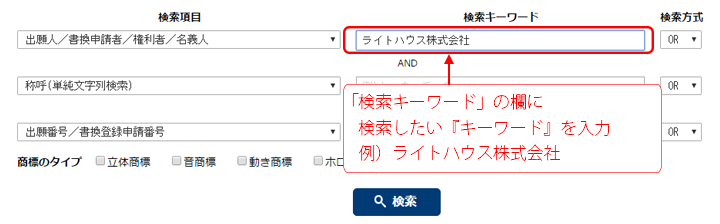
出願人名・商標権者名の正式な名称が分からず、一部だけしか分からない場合は「検索キーワード」の欄に、出願人の名称のうち、分かっている部分と、その前または後に「?」を入力します。例えば「?○○○○?」、「?○○○○」、「○○○○?」といったように入力します。
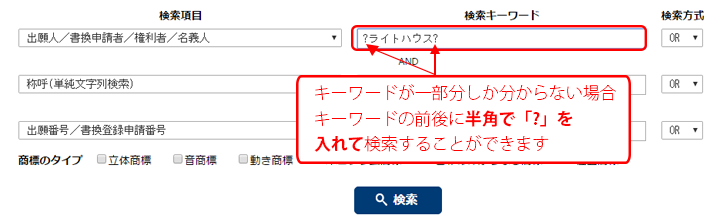
「?」が「○○○○」の前についている場合は、「○○○○」の前に何らかの文字があるものも検索結果として抽出されてきます。同様に、「?」が「○○○○」の後についている場合は、「○○○○」の後に何らかの文字があるものも、検索結果として抽出されてきます。
商標(ネーミング)をキーワードにして検索する場合
J‐PlatPatの商標出願・登録情報のページを利用すれば、商標をもとに出願人・商標権者の名称をキーワードにして商標検索することもできます。
「検索項目」の欄で「商標(検索用)」を選択し、「検索キーワード」の欄に、商標名を入力します。
調べたい商標の正式なネーミングが分かっている場合は「検索キーワード」の欄にフルネームで入力を行います。商標の正式なネーミングが分からず、一部だけしか分からない場合は、「?○○○○?」、「?○○○○」、「○○○○?」といったように「検索キーワード」の欄に商標名のうち分かっている部分と、その前または後に「?」を入力します。
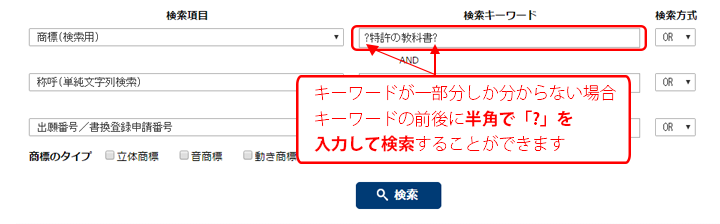
また、例えば「△△△」と「■■■」の両方が含まれるような商標を検索したいような場合は、「検索キーワード」の欄に「?△△△?」と入力し、スペースを設けた後に、「?■■■?」と入力します。そして、「検索方式」を「OR」から「AND」に変更します。
キーワードによる検索の結果、分かること
「検索項目」の選択と、「検索キーワード」の入力が終わり、入力欄の下側に表示されている「検索」ボタンをクリックすると、ヒット件数とともに「一覧表示」のボタンが表示されます。
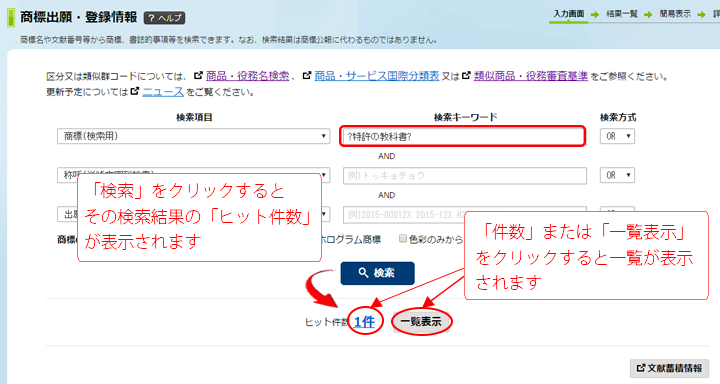
色付きで表示されている「件数(○○件)」の部分または「一覧表示」のボタンをクリックすると、検索結果の一覧が表示されます。
検索結果の一覧では、登録番号、商標、区分、出願人、出願日、登録日、商標のイメージ、出願のステータスなどが表示されます。
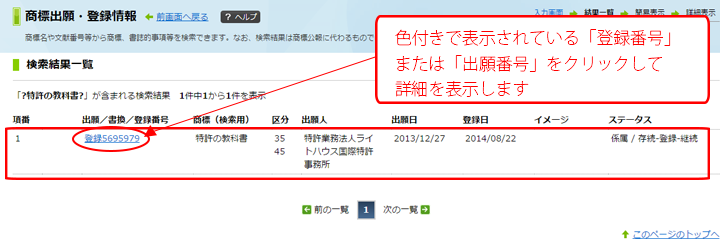
一番左側に表示されている登録番号(または出願番号)が色付きで表示されていますので、色付きの番号をクリックすることで、検索した商標の詳しい情報を、1件1件、表示させることができます。
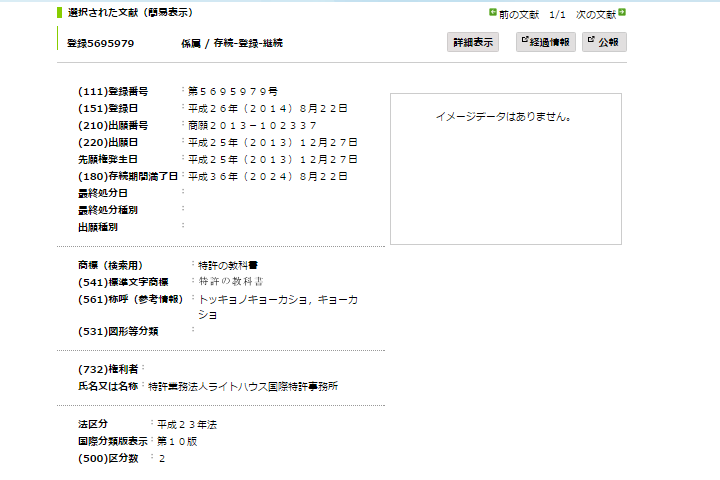
出願公開中のものであれば、出願番号、出願日、商標、出願人、商品・役務の区分、指定商品・指定役務、類似群コードなどの情報を確認できます。
すでに商標登録されているものであれば、登録番号、登録日、出願番号、出願日、存続期間満了日、商標、権利者、商品・役務の区分、指定商品・指定役務、類似群コードなどの情報を確認することができます。
称呼検索
J‐PlatPatの「商標出願・登録情報」のページを利用することで、入力したキーワードを含む商標について検索をすることができますが、入力したキーワードと類似した称呼(読み方)の商標を検索することはできません。
称呼が類似する可能性のある登録商標を検索できるのが、「称呼検索」のページです。
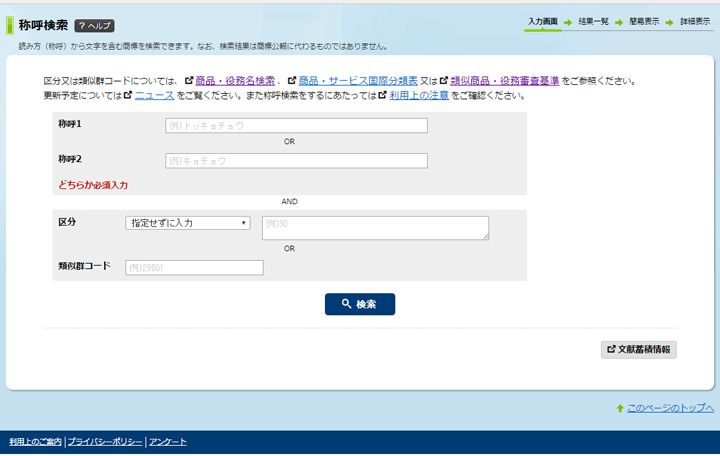
称呼検索の方法 - 称呼、区分・類似群コードを入力 -
まず、「称呼1」、「称呼2」の欄に、調べたい商標の読み方を全角のカタカナで入力します。 「称呼2」に入力せず、「称呼1」だけに入力してもOKです。
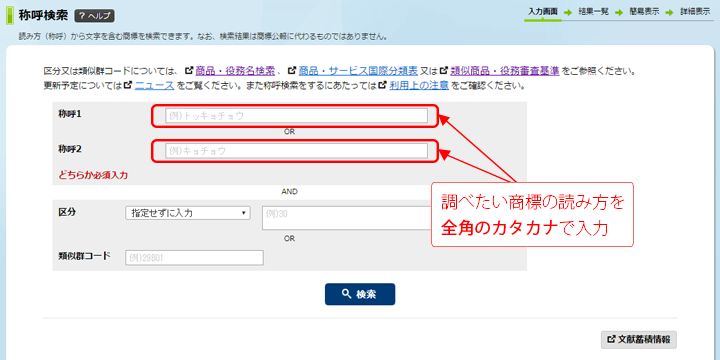
次に、「区分」、「類似群コード」のいずれかを入力します。 「区分」は、1桁か、2桁の数字です。「1」~「34」までが商品に関するもので、「35」~「45」までが役務(サービス)に関するものです。
経済産業省特許庁サイト参照;類似商品・役務審査基準〔国際分類第9版対応〕
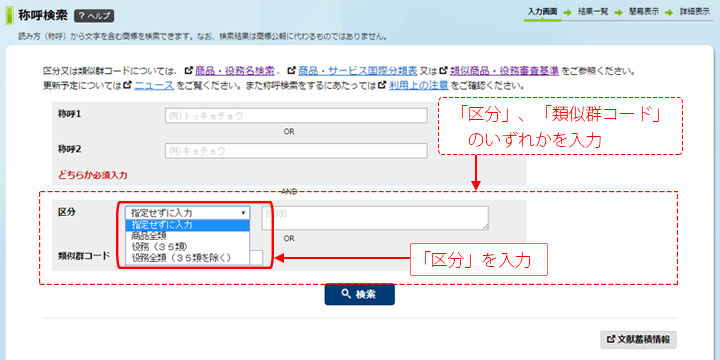
一方、「類似群コード」は「01A01」、「01B02」といったように、2桁の数字、アルファベット1文字、2桁の数字の5文字からなる記号です。
類似群コードが同じ場合は、指定商品の表示の仕方が異なっていても、類似する商品であると判断されます。 例えば、類似群コード「30A01」には、「パン」、「サンドイッチ」、「中華まんじゅう」、「ハンバーガー」、「ピザ」、「ホットドッグ」、「ミートパイ」などが含まれますが、審査の際には、これらの商品は類似する商品として扱われます。
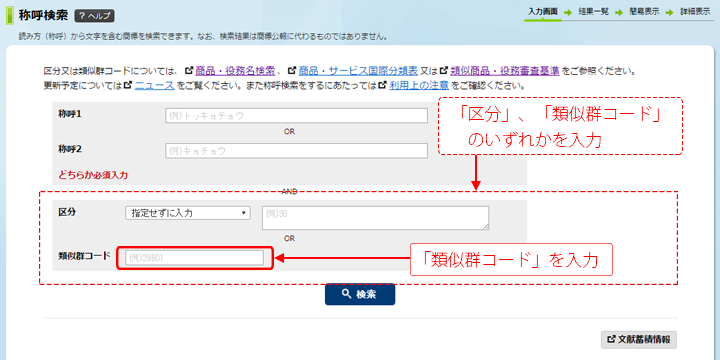
特許庁の審査では、類似群コードが同じであり、称呼が同一又は類似する登録商標があれば、拒絶理由を有すると判断しますから、出願したい商標の指定商品・指定役務の類似群コードが分かっている場合は、「区分」を用いるのではなく、「類似群コード」を用いて検索した方が効率的です。
なお、「区分」、「類似群コード」を入力しなくても検索をすることができます。 「区分」、「類似群コード」を入力しない場合は、区分や類似群コードでの絞りこみが行われずに、データベースにある全ての商標を対象に、類似する可能性のある商標が検索されます。
称呼検索の結果、分かること
称呼等を入力したうえで、入力欄の下側に表示されている「検索」ボタンをクリックすると、ヒット件数とともに「一覧表示(類似種別順)」、「一覧表示(番号順)」の2つのボタンが表示されます。
いずれかのボタンをクリックすると、検索結果の一覧が表示されます。「一覧表示(類似種別順)」は、特許庁の定めた類似判断の基準をもとに、より類似している種別のものから順に表示されるのですが、表示される順番が後ろの方であっても、実際の審査では類似していると判断されることもあるようです。
ですから、検索の結果、表示されたものは全て確認した方がいいでしょう。 「一覧表示(番号順)」は、登録番号の古いものから順に表示されます。
検索結果の一覧では、登録番号、商標、称呼、区分、出願人、出願日、登録日、商標のイメージ、出願のステータスなどが表示されます。一番左側の登録番号(または出願番号)が色付きで表示されていますので、色付きの番号をクリックすることで、検索した商標の詳しい情報を、1件1件、表示させることができます。
出願公開中のものであれば、出願番号、出願日、商標、称呼、出願人、商品・役務の区分、指定商品・指定役務、類似群コードなどの情報を確認できます。
すでに商標登録されているものであれば、登録番号、登録日、出願番号、出願日、存続期間満了日、商標、称呼、権利者、商品・役務の区分、指定商品・指定役務、類似群コードなどの情報を確認することができます。
図形検索
商標出願しようとしている商標が、図形を含むものである場合、類似した図形について商標登録がされているかについて、調査をしておく必要があります。
図形について検索をする場合は、J‐PlatPatの「図形等商標検索」のページを利用します。
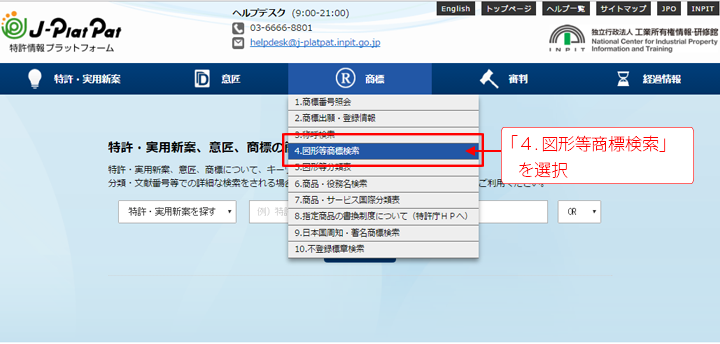
図形検索の方法
まず、「図形等分類1」、「図形等分類2」、「図形等分類3」のいずれかの欄に、図形等分類を少なくとも1つ、入力します。
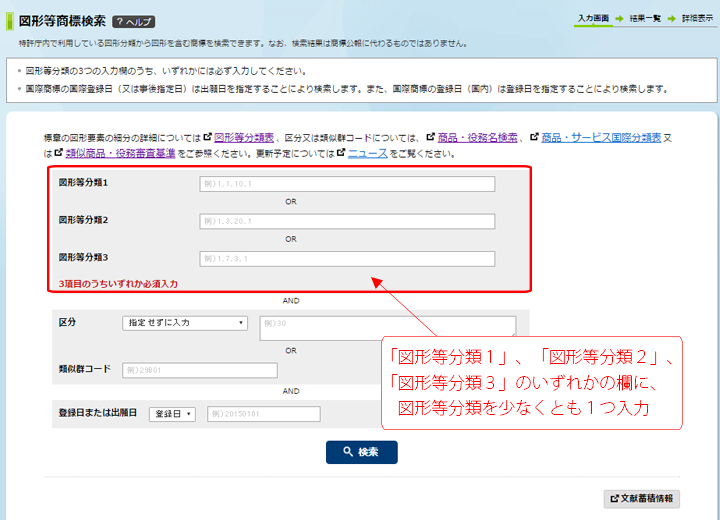
図形等分類は、「図形等分類表」のページで調べることができます。
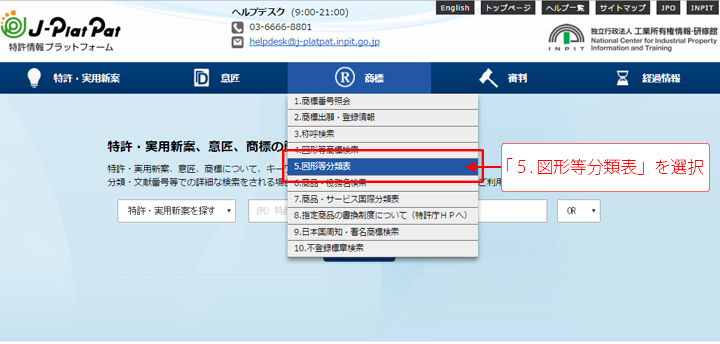
図形等分類には、大分類、中分類、小分類があります。
例えば、大分類は、
1 天体、自然現象、地図
2 人間
3 動物
・
・
・
など、全部で29の分類に分かれており、1~29の整数で表わされています。
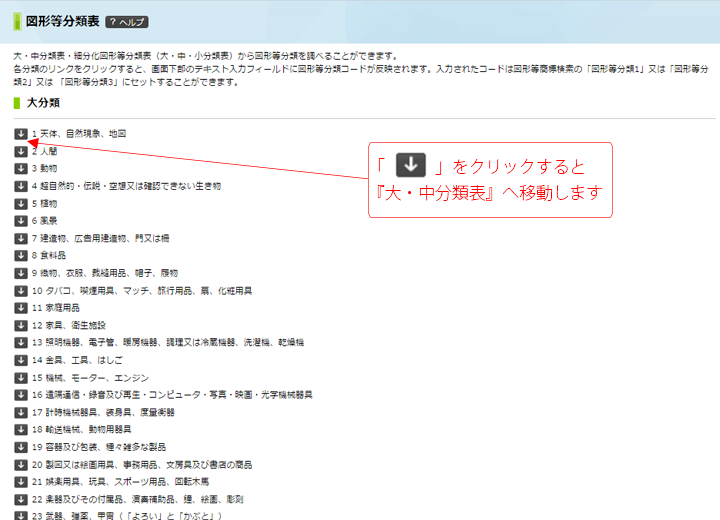
中分類は、1つの大分類を細かく分類したものです。
例えば、大分類「1 天体、自然現象、地図」であれば、
1.1 星、彗星
1.3 太陽
1.5 地球、地球儀、惑星
・
・
・
などの中分類に分かれています。
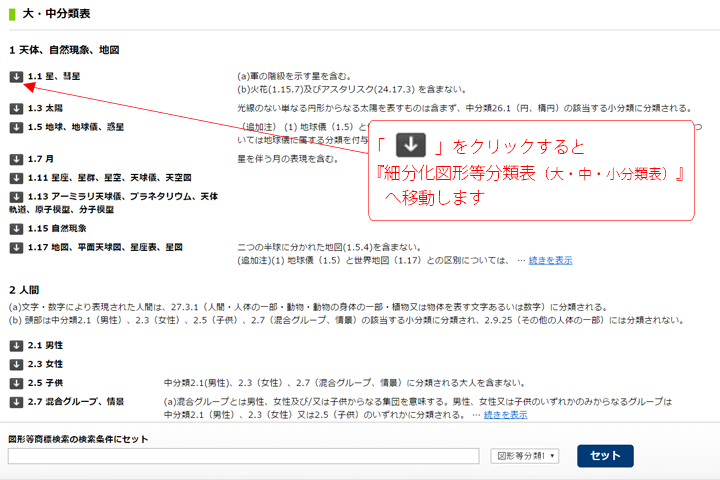
小分類は、1つの中分類をさらに細かく分類したものです。
例えば、中分類「1.1 星、彗星」であれば、
A1.1.2 一つの星
A1.1.3 二つの星
A1.1.4 三つの星
A1.1.5 四つ以上の星
・
・
・
などの小分類に分かれています。
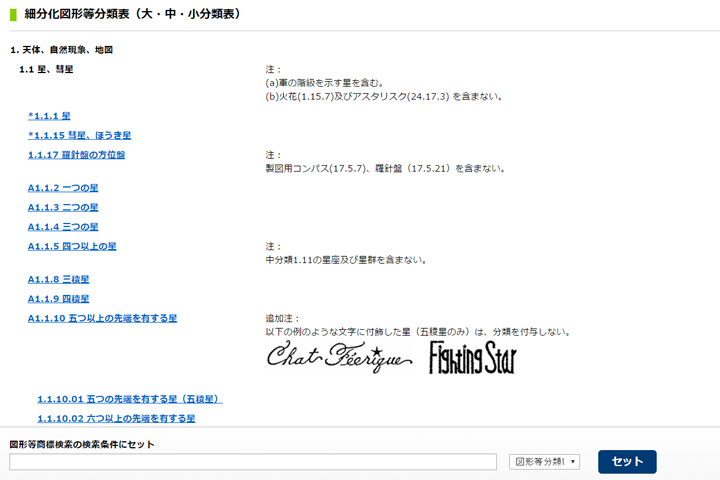
ここで、気をつけないといけないのは、大分類と中分類をそのまま、「図形等分類1」~「図形等分類3」の欄に入力しても、うまく検索できないということです。
大分類や中分類を「図形等分類1」の欄に入力する場合は、「?」を追加で入力してください。 例えば、中分類「1.1」を入力する場合であれば、「1.1?」と入力します。
こうすることで、中分類「1.1」に含まれる小分類の商標(例えば、小分類「1.1.2」や「1.1.3」など)が、商標検索の対象となります。

最も小さく分類された小分類の場合は、うしろに「?」を入力せずに、「1.1.2」と入力すれば、「1.1.2」に該当する図形が検索されます。
ただし、小分類の前に「A」や「*」が付されていても、「A」や「*」は入れずに入力してください。

なお、「図形等分類1」~「図形等分類3」の欄は、半角で入力してください。
次に、「区分」、「類似群コード」のいずれかを入力します。「区分」、「類似群コード」は、入力をしなくても検索をすることができます。
「区分」、「類似群コード」を入力しない場合は、区分や類似群コードでの絞りこみが行われずに、データベースにある全ての商標を対象に、検索対象の図形等分類に該当する商標が検索されます。
また、「出願日」や「登録日」で絞込みを行うこともできます。
「出願日」や「登録日」は、8桁の数字を入力します。
2016年1月1日の場合であれば、半角で「20160101」と入力します。
例えば、「登録日または出願日」の項目で、「出願日」を選択し、「出願日」の欄に、「20160101」と入力した場合、2016年1月1日に出願された商標のみが検索されます。
■2016年1月1日以降に出願された商標を検索したい場合
⇒ 「20160101:」といったように、8桁の数字の後に、 「:」(コロン)を半角で入力します。

■2016年1月1日以前に出願された商標を検索したい場合
⇒ 「:20160101」といったように、8桁の数字の前に、 「:」(コロン)を入力します。

図形検索の結果、分かること
「図形等分類1」~「図形等分類3」の欄の入力が終わり、下側に表示されている「検索」ボタンをクリックすると、検索結果の一覧が表示されます。
検索結果としては、図形商標と、登録番号、出願日、登録日、権利者を確認できます。
検索結果に表示された図形商標、または登録番号をクリックすると、さらに詳しい情報を見ることができます。
商標の検索結果に表示される『特殊記号』について
J‐PlatPat(特許情報プラットフォーム)を利用して商標検索を行った結果、商標が一覧で表示されますが、この際に、「§」、「∞」、「▲▼」、「¢」、「\」などの特殊記号が表示されていることがあります。
これらの特殊記号の意味について、ご説明します。
「§」の意味
「§」(セクション)は特殊態様を意味します。
J‐PlatPatで使用している文字コード表以外の文字、つまり、通常の文字とは異なる特殊な構成、態様からなる文字については、文字の先頭に「§」が表示されます。
例) 商標登録第3108428号では、「§JTB」と表示されています。
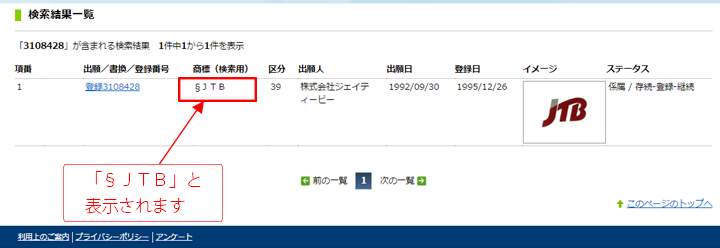
「∞」の意味
「∞」(ムゲンダイ)は構成分離を意味します。
商標が2つ以上の部分に分離されている場合に、分離された文字と文字との間に「∞」が表示されます。
例) 商標登録第5771237号は、「ルックJTB」と「スマートエクスプレス」が分離した構成を有していますので、文字と文字の間に「∞」が入って、「ルックJTB∞スマートエクスプレス」と表示されています。
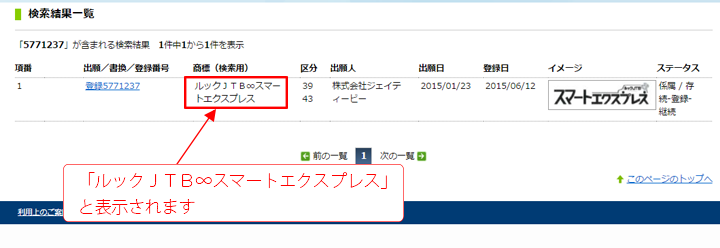
「▲」、「▼」の意味
「▲」は、置換始まりを意味し、「▼」は、置換終わりを意味します。
J‐PlatPatで使用している文字コード表で設定された漢字に含まれない文字については、「▲」と「▼」で、置換する文字を囲んで表示します。
例) 商標登録第5653755号は、「§JP\GLOBAL∞日本▲郵▼便国▲際▼物流」と表示されています。
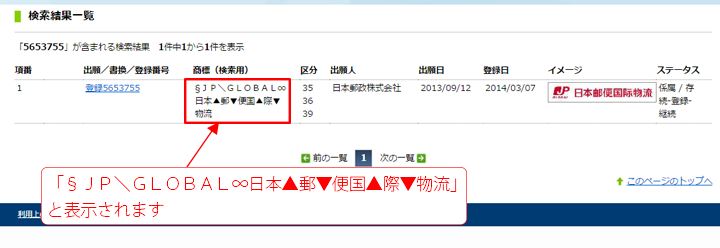
「¢」の意味
「¢」(セント)は、ラテン文字記号を意味します。
商標(英数字)の中に、「`」(アクサンテギュー)、「’」(アクサングラーブ)、「^」(アクサンシルコンフレックス)「¨」(トレマ, ウムラウト)などの符号が付けられた文字が存在する場合に、これらの符号を除いた文字の先頭に「¢」を表示します。
例) 商標登録第3295322号は、「§JTB card\¢Schole」と表示されています。
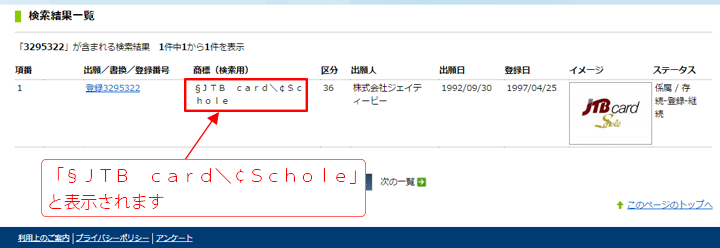
「\」の意味
「\」は、段併記を意味します。
商標が2段以上で併記されている場合に、各段の文字を「\」で連結して表示します。
例) 商標登録第3092193号は、「NTT」と「Do Co Mo」の2段で構成されており、「NTT\Do Co Mo」と表示されます。
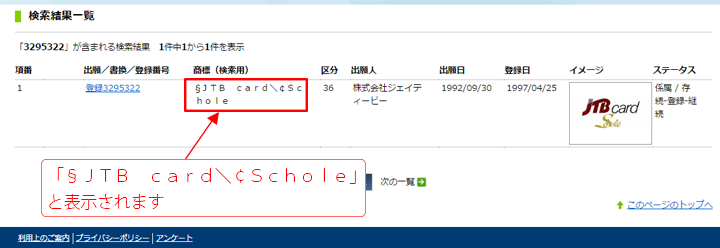
初めての商標登録でご不安な方も、
弊所の経験豊富な専門家が最後までサポート致します
こんなことで迷ったら、
まずはお気軽にご相談ください
- 商標登録のメリットがわからない
- 商標登録って、すんなり許可されるの?
- 費用って、どれくらいかかるの?
受付時間:
平日9:00〜18:00
まずはお気軽にご相談ください